Oprava Twitch sa nemôže pripojiť k chatu
Rôzne / / April 05, 2023
Hneď po spustení webovej stránky Twitch naďalej získava veľa používateľov a sledovateľov vďaka rôznorodosti mediálneho obsahu v komunite. Jednou z funkcií, ktoré prispeli k obrovskému úspechu webovej stránky, je chat. Čo ak však narazíte na chybu, ktorá hovorí, že Twitch chat nefunguje, keď streamujete svoj obľúbený kanál? Chat Twitch môže byť vypnutý a možno nebudete môcť používať funkcie chatu na chatovanie so svojimi sledovateľmi alebo priateľmi na kanáli. Problém Twitch, ktorý sa nedokáže pripojiť k chatu, môžete ľahko vyriešiť, ak dobre viete o dôvode tohto problému. Môže to byť spôsobené dočasnými chybami v prehliadači alebo zariadení na streamovanie. Tento článok pojednáva o metódach na vyriešenie problému s konverzáciou Twitch na vašom počítači so systémom Windows.

Obsah
- Ako opraviť Twitch, ktorý sa nemôže pripojiť k chatu
- Metóda 1: Základné metódy riešenia problémov
- Metóda 2: Zbaľte a znova rozšírte panel rozhovoru
- Metóda 3: Použite funkciu Popout Chat
- Metóda 4: Zakážte emócie GIF
- Metóda 5: Whitelist Twitch Website
- Metóda 6: Použite aplikáciu Twitch
- Metóda 7: Kontaktujte podporu Twitch
Ako opraviť Twitch, ktorý sa nemôže pripojiť k chatu
Dôvody, prečo funkcia Stream Chat nemusí fungovať na webovej stránke Twitch, sú popísané nižšie v tejto časti.
- Problémy s internetovým pripojením - Rýchlosť internetového pripojenia, ku ktorému je pripojený počítač so systémom Windows, môže byť slabá na podporu webovej stránky Twitch.
- Problémy súvisiace s prehliadačom - Vo webovom prehliadači, ktorý používate, sa môžu vyskytnúť problémy, napríklad webové rozšírenia alebo vyrovnávacia pamäť. IRC kanál môže byť týmito nástrojmi a službami prerušený.
- Problém so službou proxy a VPN - Služba VPN a server proxy na vašom počítači môžu považovať webovú stránku Twitch za hrozbu a možno ju nebudete môcť používať,
- Chyba spustenia skriptu stránky- Skript stránky je potrebný na načítanie relácie IRC webovej stránky Twitch. Ak dôjde k chybe pri vykonávaní skriptu stránky webovej lokality, môžete čeliť tejto chybe.
V tejto časti si prejdete niektorými bežnými metódami riešenia problémov, ktoré vám pomôžu opraviť, že Twitch chat nefunguje. Postupujte podľa nich v rovnakom poradí, aby ste dosiahli dokonalé výsledky.
Metóda 1: Základné metódy riešenia problémov
Ak chcete opraviť chybu s chatom na platforme Twitch, môžete skúsiť implementovať základné metódy riešenia problémov, ktoré sú tu uvedené.
1A. Obnoviť webovú stránku
Ako prvú metódu na vyriešenie problému, že sa Twitch nedokáže pripojiť k chatu, môžete obnoviť webovú stránku, na ktorej ste otvorili webovú stránku Twitch. Ak to chcete urobiť, môžete kliknúť na znovu načítať ikonu v ľavom hornom rohu webovej stránky alebo stlačte tlačidlo Klávesy Ctrl+R zároveň na opätovné načítanie stránky.
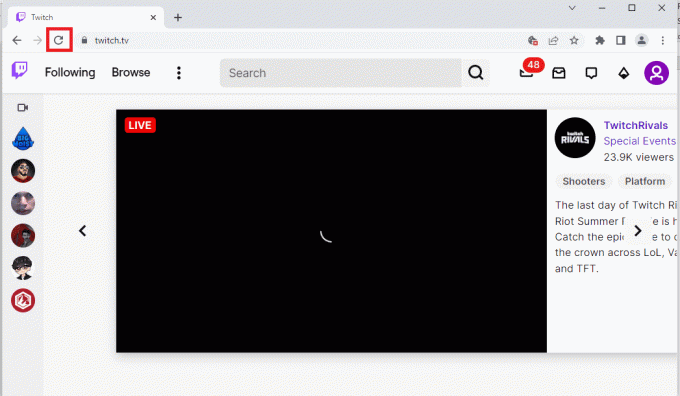
1B. Skontrolujte internetové pripojenie
Ďalšou metódou je skontrolovať, či je rýchlosť vášho internetového pripojenia dostatočná na podporu webovej stránky Twitch. Keďže webová stránka Twitch má veľa mediálneho obsahu, musíte použiť internetové pripojenie, ktoré má minimálnu rýchlosť 5 Mbps.
1. Spustite Google Chrome pomocou vyhľadávacieho panela systému Windows v ľavom dolnom rohu.

2. Otvor Speedtest a kliknite na Ísť tlačidlo na kontrolu rýchlosti internetového pripojenia.

Ak je rýchlosť internetového pripojenia nižšia ako minimálna požadovaná rýchlosť, môžete:
- Zmeňte plán plánu siete Wi-Fi, príp
- Pripojte počítač so systémom Windows k inej sieti Wi-Fi pomocou AKČNÉ CENTRUM.
1C. Reštartujte smerovač
Možnosťou, ako vyriešiť problém s Twitch chat down, je vyriešiť závady na smerovači Wi-Fi a odstrániť problémy s internetovým pripojením, môžete reštartovať smerovač.
1. Nájsť Vypínač na zadnej strane smerovača/modemu.
2. stlač tlačidlo raz aby ste to vypli.

3. teraz odpojiťnapájací kábel smerovača/modemu a počkajte, kým sa úplne nevybije napájanie z kondenzátorov.
4. potom znovu pripojiťnanapájací kábel a po minúte ho zapnite.
5. počkaj kým sa sieťové pripojenie neobnoví, a skúste sa znova prihlásiť.
1D. Prepnúť webový prehliadač
Ďalšou metódou, ktorou sa môžete pokúsiť vyriešiť chybu Twitch, ktorá sa nedokáže pripojiť k chatu, je použitie alternatívneho webového prehliadača v počítači so systémom Windows. Pomocou vyhľadávacieho panela systému Windows môžete použiť akýkoľvek iný webový prehliadač, ako je Mozilla Firefox alebo Microsoft Edge.

1E. Vyskúšajte režim inkognito (v prehliadači Google Chrome)
Metódou, ako opraviť chybu nefunkčného chatu Twitch pri používaní webového prehliadača Google Chrome, je použitie režimu inkognito v prehliadači. To by zakázalo všetky webové rozšírenia a vymazalo históriu v aplikácii a pomohlo by to pri streamovaní na webovej stránke Twitch bez akýchkoľvek závad. Ak sa chcete dozvedieť, použite tu uvedený odkaz ako otvoriť režim inkognito v aplikácii Google Chrome.

1F. Skontrolujte servery Twitch
Ďalším bežným dôvodom, pre ktorý sa chyba pri používaní chatu môže vyskytnúť na platforme Twitch, je údržba servera. Môžete si prezrieť stav serverov Twitch vo svojom predvolenom webovom prehliadači a skontrolujte, či problém súvisí s platformou Twitch.

1G. Znova sa prihláste do účtu Twitch
Môžete sa pokúsiť odhlásiť zo svojho účtu Twitch a znova sa prihlásiť, aby ste chybu opravili.
1. Otvor Google Chrome z vyhľadávacieho panela systému Windows.
2. Navštíviť Trhnutie kliknite na Profil ikonu v pravom hornom rohu a kliknite na Odhlásiť sa možnosť.

3. Znova spustite Google Chrome pomocou vyhľadávacieho panela a otvorte Trhnutie webovej stránky.
4. Klikni na Prihlásiť sa tlačidlo v pravom hornom rohu.

5. V Prihlásiť sa zadajte prihlasovacie údaje účtu Twitch a kliknite na Prihlásiť sa tlačidlo.

Prečítajte si tiež:Ako opraviť nedostatok pamäte v prehliadači Chrome
1H. Povoliť súbory cookie v službe Twitch
Ak chcete opraviť chybu Twitch, ktorá sa nemôže pripojiť k chatu, musíte povoliť súbory cookie na platforme Twitch alebo v aplikácii Google Chrome.
1. Otvor Google Chrome aplikácie.
2. Prejdite na Trhnutie a kliknite na zámok vedľa URL adresy.
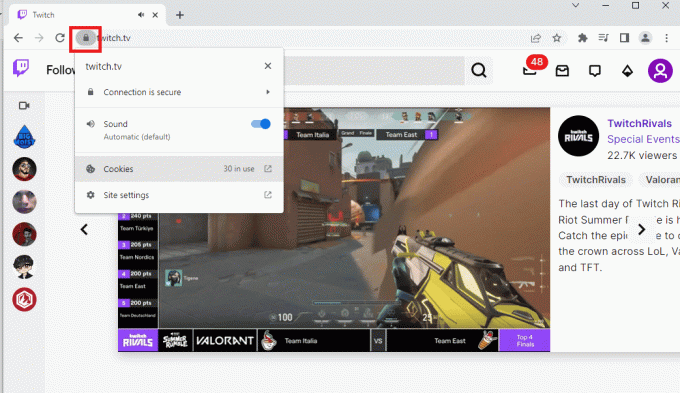
3. Klikni na Cookies možnosť zobraziť Používané cookies okno.
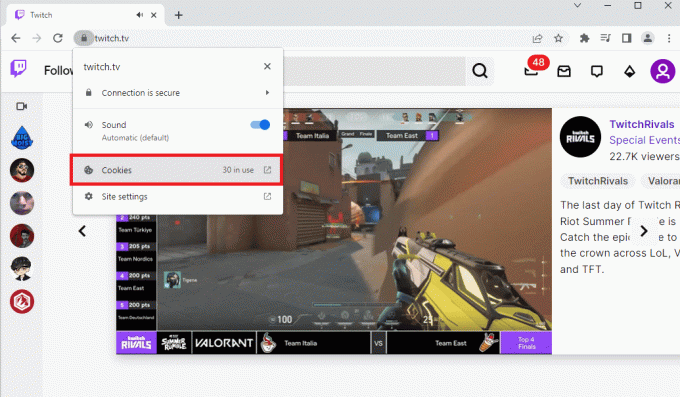
4. Presuňte sa na Zablokované vyberte súbory cookie jednotlivo a kliknite na Povoliť tlačidlo.

5. Klikni na hotový po povolení všetkých súborov cookie.
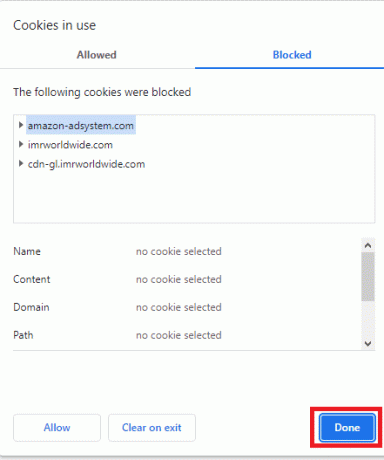
6. Klikni na Znovu načítať tlačidlo na opätovné načítanie webovej stránky Twitch po vykonaní zmien.

1I. Zakázať rozšírenia prehliadača
Môžete zakázať webové rozšírenia v aplikácii Google Chrome a opraviť chybu Twitch chat down na webovej stránke Twitch.
1. Spustite Google Chrome a kliknite na tri zvislé bodky ako v predchádzajúcej metóde.

2. Kliknite na Viac nástrojov a potom vyberte Rozšírenia.

3. Vypnúť prepínač pre nepoužitérozšírenia. Tu je ako príklad uvedený Google Meet Grid View.
Poznámka: Ak webové rozšírenie nie je nevyhnutné, môžete ho odstrániť kliknutím na Odstrániť tlačidlo.

Prečítajte si tiež: Opravte, že AdBlock nefunguje na Twitchi
1J. Vymažte vyrovnávaciu pamäť prehliadača a súbory cookie
Ďalšou možnosťou, ako opraviť chybu Twitch, ktorá sa nemôže pripojiť k chatu, je vymazanie všetkých údajov a súborov cookie z vyrovnávacej pamäte v prehliadači Google Chrome. Tým by sa skrátilo oneskorenie pri načítaní webovej stránky Twitch. Ak chcete vedieť, použite tu uvedený odkaz ako vymazať údaje a súbory cookie z vyrovnávacej pamäte prehliadača.
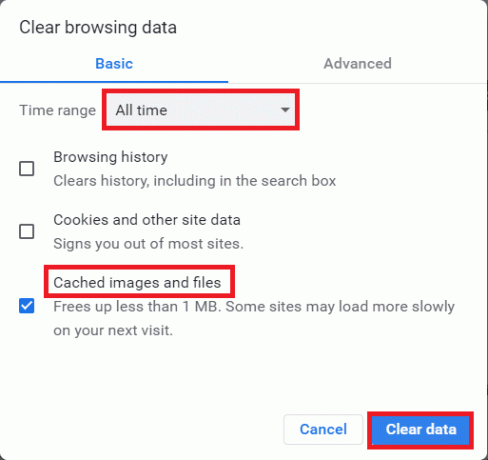
1K. Vypnite VPN a proxy servery
Ďalším možným dôvodom nefunkčnosti chatu Twitch na webovej stránke Twitch môže byť služba VPN alebo proxy, ktoré používate na svojom počítači. Ak chcete tento problém vyriešiť, môžete vykonať kroky uvedené v tomto odkaze zakázať VPN a proxy server v systéme Windows 10 na vašom PC.

1 l. Zmeňte nastavenie DNS
Niekedy môže byť príčinou tejto chyby DNS alebo Domain Name System vášho počítača so systémom Windows. Môžete použiť tu uvedený odkaz zmeniť nastavenie DNS na vašom počítači, aby ste problém vyriešili.

1 mil. Obnovte vyrovnávaciu pamäť DNS
Ďalšou možnosťou na opravu chyby je resetovanie vyrovnávacej pamäte DNS v počítači so systémom Windows na predvolené nastavenia. Pomocou tu uvedeného odkazu môžete poznať spôsob resetovať vyrovnávaciu pamäť DNS na vašom PC.

Metóda 2: Zbaľte a znova rozšírte panel rozhovoru
Ďalšou základnou opravou na vyriešenie problému s Twitchom, ktorý sa nedokáže pripojiť k chatu, je opraviť chybu v okne chatu. Môžete sa pokúsiť zbaliť a znova rozšíriť panel rozhovoru na webovej stránke Twitch.
1. Otvor Trhnutie a streamujte kanál, ktorý chcete sledovať.
2. Klikni na kolaps tlačidlo na STREAMOVÝ CHAT panel.

3. Klikni na Rozbaliť tlačidlo na opätovné rozbalenie panela chatu na webovej stránke Twitch.

Prečítajte si tiež: Opraviť formát zdroja Twitch nie je podporovaný
Metóda 3: Použite funkciu Popout Chat
Ak nemôžete použiť panel chatu na kanáli na svojej webovej stránke Twitch, môžete použiť okno rozhovoru.
1. Prejdite na Trhnutie a streamovať ľubovoľný kanál na webe.
2. Klikni na Nastavenia chatu možnosť v STREAMOVÝ CHAT panel.

3. Klikni na Popout Chat možnosť v zobrazenom zozname.

4. Môžete vidieť STREAMOVÝ CHAT vyskočí do ďalšieho okna v prehliadači.
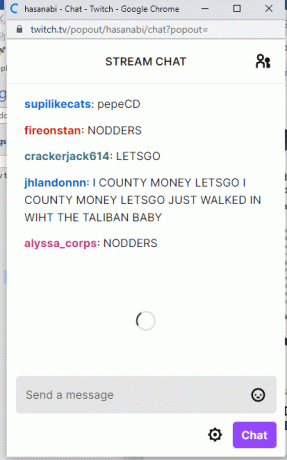
Metóda 4: Zakážte emócie GIF
Ďalším možným dôvodom chyby Twitch chat down môžu byť animované alebo GIF emócie v chate. Keďže ide o mediálny obsah, ktorý si vyžaduje viac grafiky, chat sa môže zablokovať. Môžete úplne zakázať emócie GIF, aby ste opravili chybu Twitch, ktorá sa nemôže pripojiť k chatu.
1. Otvor Google Chrome webový prehliadač.
2. Choďte na Trhnutie webovú stránku a streamovať ľubovoľný kanál.
3. Klikni na Nastavenia chatu možnosť v pravom dolnom rohu okna rozhovoru.

4. Klikni na Vzhľad chatu možnosť v rozbaľovacom zozname.

5. Prepnúť Vypnuté na Emocionálne animácie možnosť vypnúť GIF emócie.

Prečítajte si tiež: Opravte chybu sťahovania Twitch Leecher
Metóda 5: Whitelist Twitch Website
Ak chyba Twitch chat nefunguje počas streamovania webovej stránky vo webovom prehliadači, môžete skontrolovať nastavenia webového rozšírenia AdBlock. Pri používaní rozšírenia AdBlock môže byť web Twitch pridaný do zoznamu odmietnutých. Túto chybu môžete opraviť jedným z dvoch spôsobov:
Možnosť I: Zakážte webové rozšírenie AdBlock
Webové rozšírenie AdBlock môžete dočasne zakázať vykonaním krokov na zakázanie webových rozšírení, ako je vysvetlené vyššie.
Možnosť II: Pridajte webovú stránku Twitch na bielu listinu
Web Twitch si môžete pridať do whitelistu v rozšírení AdBlock.
1. Navštíviť Trhnutie a kliknite na Rozšírenia možnosť v hornej lište.
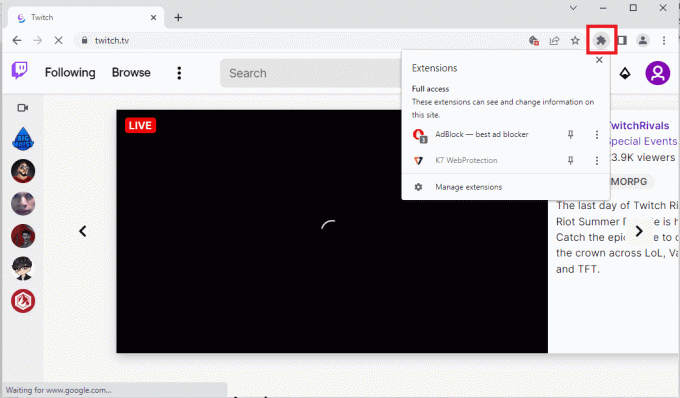
2. Klikni na AdBlock – najlepší blokovač reklám rozšírenie.

3. Klikni na Vždy tlačidlo na Pozastaviť na tejto stránke sekciu na pridanie webovej stránky Twitch do zoznamu povolených.

Metóda 6: Použite aplikáciu Twitch
Ak sa pri používaní webovej stránky stretávate s problémom, že sa Twitch nedokáže pripojiť k chatu, môžete alternatívne použiť aplikáciu Twitch Windows. To by umožnilo všetky funkcie a chybu môžete ľahko opraviť.
1. Spustite Google Chrome aplikácie.
2. Otvorte oficiálnu webovú stránku Trhnutie a kliknite na Stiahnuť ▼ tlačidlo.

3. Dvojitým kliknutím na stiahnutý súbor spustíte spustiteľný súbor Twitch.
4. Klikni na Inštalácia a kliknite na tlačidlo Áno tlačidlo na udelenie oprávnení správcu.
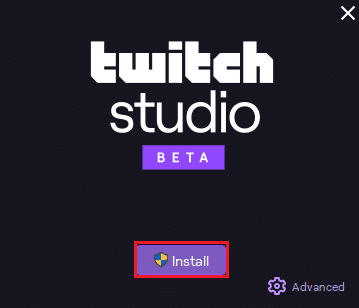
5. Klikni na Ďalšie v pokynoch na obrazovke a kliknite na Skončiť tlačidlo na poslednom okne.
Prečítajte si tiež:Ako opraviť chybu siete 2000 na Twitchi
Metóda 7: Kontaktujte podporu Twitch
Ako posledné riešenie, aby ste vedeli, ako problém vyriešiť, môžete kontaktujte tím podpory komunity Twitch. Použite odkaz vo svojom predvolenom webovom prehliadači, zadajte požadované podrobnosti do polí a adresujte im chybu. Do týždňa by ste mali dostať odpoveď s popisom riešení a príčin chyby.

Odporúčané:
- Ako opraviť chybu Civilization 5 Runtime v systéme Windows 10
- Opravte chybu YouTube 400 v prehliadači Google Chrome
- Opravte aplikáciu Twitch, ktorá nezisťuje hru WOW a doplnky
- Oprava Twitch neprejde na celú obrazovku v systéme Windows 10
Metódy na opravu Twitch sa nemôže pripojiť k chatu problematika je popísaná v článku. Prosím, dajte nám vedieť, ktorá z týchto metód fungovala na vyriešenie problému s Twitch chat down v sekcii komentárov. Neváhajte a svoje návrhy a otázky napíšte aj do komentárov.

Elon Decker
Elon je technický spisovateľ v TechCult. Už asi 6 rokov píše návody ako na to a zaoberal sa mnohými témami. Rád sa venuje témam týkajúcim sa Windows, Androidu a najnovších trikov a tipov.



